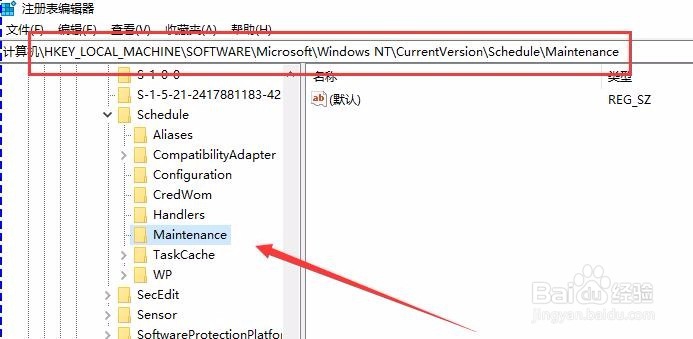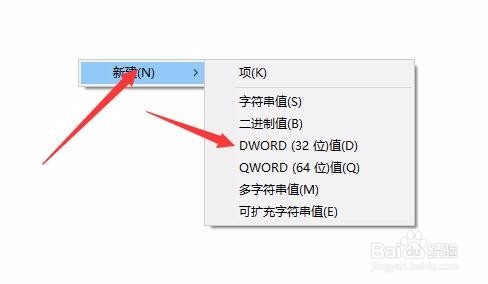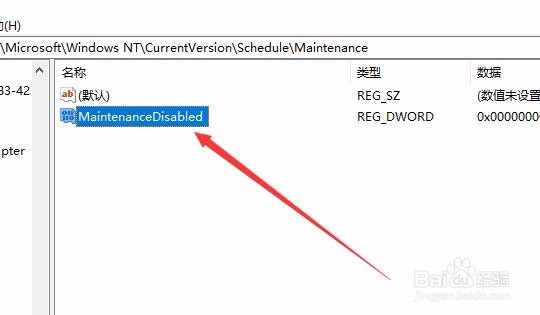1、在Windows10系统桌面,右键点击左下角的开始按钮,在弹出菜单中选择运行菜单项。
2、接着在打开的Windows10运行窗口中,输入命令regedit,然后点击确定按钮。
3、在打开的本地注册表编辑器窗口中,定位到“计算机\HKEY_LOCAL_MACHIN苇质缵爨E\SOFTWARE\Microsoft\Windows 绿覆冗猩NT\CurrentVersion\Schedule\Maintenance”注册表项
4、然后在右侧的空白位置点击右键,在弹出菜单中依次点击“新建/Dword(32位)值”菜单项
5、把刚刚新建的注册表键值重命名为“MaintenanceDisabled”
6、双击该注册表键值,把其数值数据修改为1,最后点击确定按钮,重新启动计算机,这样以后电脑在空闲时就不会进入自动维护了。